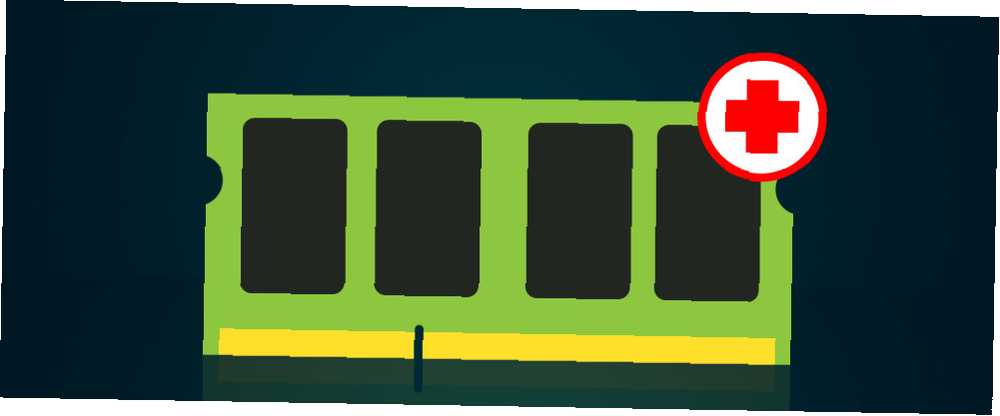
Mark Lucas
0
2047
118
Unatoč onome što možda neke tvrtke žele da vjerujete, nije potrebno kupovati najnoviji iPhone svake godine ili ulagati u novi laptop svaki put, “igra-mijenjanje” razvoj pogađa tržište.
Ako pravilno pazite na svoje tehnološke uređaje, većina naprava i komponenata nastavit će raditi još dugo i dugo. U mom slučaju ovo pišem na četverogodišnjem prijenosnom računalu, moja HD televizija bliži se svom desetom rođendanu, a moj Nexus 5 još uvijek ide snažno.
Međutim, osjetljiva priroda elektroničkih komponenata znači da će doći vrijeme kada se komadi počnu raspadati - a niti jedan nije osjetljiviji od računalne RAM-a. Baš kao što biste trebali biti svjesni znakova da vaš SSD uskoro neće uspjeti 5 znakova upozorenja vaš SSD će se pokvariti i pokvariti 5 znakova upozorenja vaš SSD će se pokvariti i pokvariti zabrinut što će se vaš SSD pokvariti i pokvariti te preuzeti sve svoje podatke s njim? Potražite ove znakove upozorenja. , postoje znakovi koji mogu ukazivati na neispravan i / ili skoro smrtni RAM.
Zašto je RAM neuspjeh važan
Zašto je važno da li će vaša RAM-a uspjeti? Uostalom, ljudi vojnici godinama drže sa slomljenim ekranima pametnih telefona ili iffy tipkovnicama. Nažalost, RAM nije nešto što možete jednostavno zanemariti - to je jedan od najvažnijih dijelova bilo kojeg računala Sve što trebate znati o RAM-u i upravljanju memorijom Sve što trebate znati o RAM-u i upravljanju memorijom RAM je kratkoročna memorija vašeg računala. Dakle, upravljanje memorijom ima značajan utjecaj na performanse sustava. Ovdje objašnjavamo kako RAM radi i možete li nešto učiniti da povećate svoju učinkovitost. , Ona ima i jedan od najviših stopa otkaza od svih komponenti vašeg stroja.
Jednostavno rečeno, RAM je odgovoran za koliko aplikacija vaš uređaj može glatko pokrenuti u bilo kojem trenutku. Najveći zapisi RAM-a obično su vaš operativni sustav i vaš web preglednik Zašto Google Chrome upotrebljava toliko RAM-a? Evo kako to popraviti Zašto Google Chrome upotrebljava toliko RAM-a? Evo kako to riješiti Zašto Google Chrome koristi toliko RAM-a? Što možete učiniti da to provjerite? Evo kako postići da Chrome koristi manje RAM-a. (nije dobra ideja otvoriti stotine kartica odjednom), ali kao općenito pravilo, što je složeniji program, to će mu trebati više RAM-a..
Možete to smatrati kratkoročnom memorijom vašeg računala - ona pohranjuje podatke koje vaše računalo aktivno koristi. Tvrdi diskovi su dugoročna memorija koja se koristi za spremanje stvari kojima trebate pristupiti između ponovnog pokretanja. Ali kako znate da je kraj vašeg RAM-a blizu?
1. Smanjenje performansi
Jedan od najznačajnijih znakova lošeg RAM-a je s vremenom smanjenje performansi.
Ako otkrijete da vaše računalo savršeno radi nakon što ga prvi put uključite, ali što ga dulje koristite, to sporije postaje - mogli biste doći u probleme. Problem će biti posebno vidljiv na memorijskim aplikacijama poput Photoshopa, složenih video igara i web preglednika.
Naravno, neispravan RAM možda NIJE uzrok problema: program lošeg ponašanja može jesti kroz procesor vašeg računala ili istjecanje memorije. Kako riješiti nisku RAM memoriju ili istjecanje memorije u sustavu Windows Kako riješiti nisku RAM memoriju ili istjecanje memorije u sustavu Windows Imate li 4 ili više GB RAM-a i osjeća li se vaše računalo sporo? Možete patiti od curenja ili nedostatka memorije. Pokazujemo vam kako riješiti sve svoje Windows (10)…. Ali ako ne možete utvrditi uzrok smanjenja performansi, to bi moglo biti zdravlje RAM-a.
Jedan test koji možete koristiti je da ponovno pokrenete uređaj, ali ne aktivirajte nijednu aplikaciju. Ako se ista stvar događa i bez pokretanja bilo koje aplikacije, možda je vrijeme za kupovinu novih RAM modula. Brzi i prljavi vodič za RAM: Što trebate znati Brzi i prljavi vodič za RAM: Što trebate znati RAM presudna komponenta svakog računala, ali može biti zbunjujuće. Raščlanjujemo ga na jednostavan način shvatiti. .
2. Slučajni pad sustava
Kao i poanta o padu performansi, samo zato što se vaše računalo nasumično ruši, NE znači i da je vaša RAM-a neispravna. Međutim, to ukazuje na mogućnost da MOŽE biti neispravna.
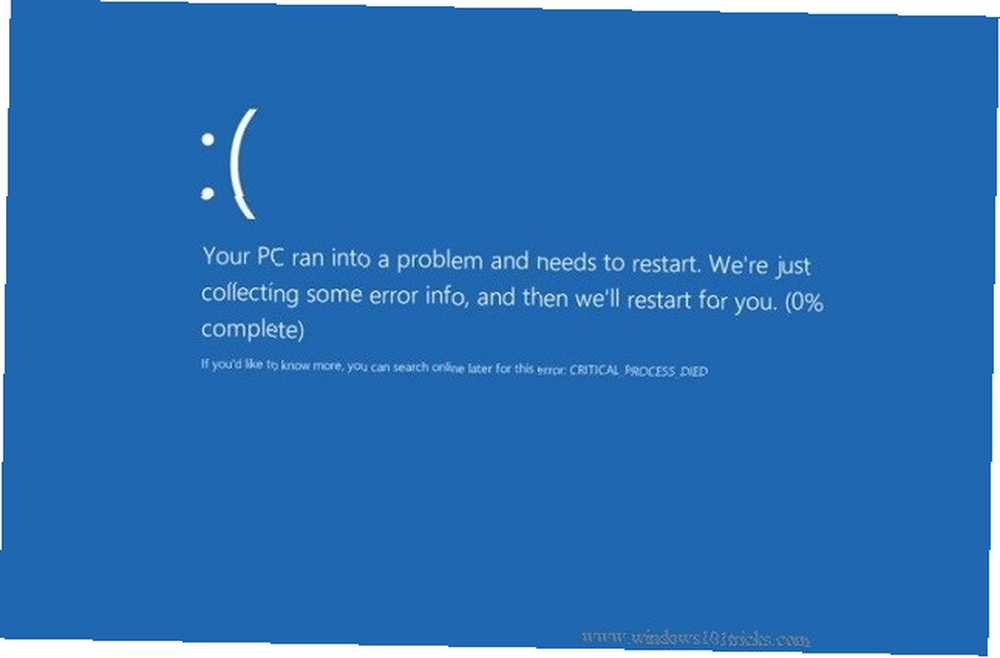
Ovo je osobito istinito ako ne izgleda da je bilo dosljednosti u padovima. Na primjer, ako na Windowsima primite plavi ekran smrti prilikom svakog pokušaja i otvaranja određene aplikacije, vjerovatno je da je aplikacija krivac, a ne vaš hardver. Ali ako otkrijete da se padi događaju bez upozorenja i nasumično, RAM može biti odgovoran.
Također možete pronaći da će se vaš uređaj ponovno pokrenuti u trenutku kad se prikaže radna površina ili da se sruši svaki put kad pokušate instalirati nešto novo..
3. Video kartica se ne može učitati
Kad uključite računalo, gotovo uvijek ćete čuti glasan zvučni signal. Označava da je video i medijski hardver vašeg uređaja ispravno prepoznat i pokrenut.
Ako ne čujete zvučni signal, to znači da nije učitan - a uzrok može biti loša RAM-a. Na zaslonu će se prikazati i poruka upozorenja dok se operativni sustav pokušava pokrenuti.

I opet, samo uzevši, to nije jamstvo od lijevanog željeza za neispravni RAM. Umjesto toga, problem bi mogao biti video kartica.
Na Mac računalu trostruki zvučni signal pri pokretanju znači da je otkrivena pogreška RAM-a.
4. Oštećene datoteke podataka
Možda ćete iznenada otkriti da su datoteke kojima pristupate i često koristite oštećene i ne mogu ih se otvoriti Pristupiti i oporaviti oštećene Office datoteke ovim savjetima. Pristupite i oporavite oštećene Office datoteke ovim savjetima. Vaš je važan dokument oštećen i nemate sigurnosnu kopiju? Nisu sve izgubljene! Možete pokušati popraviti datoteku ili pronaći sigurnosnu kopiju za koju niste znali da je imate. .
Osim što je lekcija o važnosti redovitih sigurnosnih kopija 7 stvari koje treba znati prilikom kupnje pogona podataka za sigurnosne kopije 7 stvari koje treba znati kada kupujete pogon za podatke za sigurnosne kopije razmišljate o kupovini pogona podataka za pohranu sigurnosnih kopija datoteka? Evo što trebate znati želite li donijeti informiranu odluku. , to je još jedan jasan znak da je vaša RAM-a na ivici.
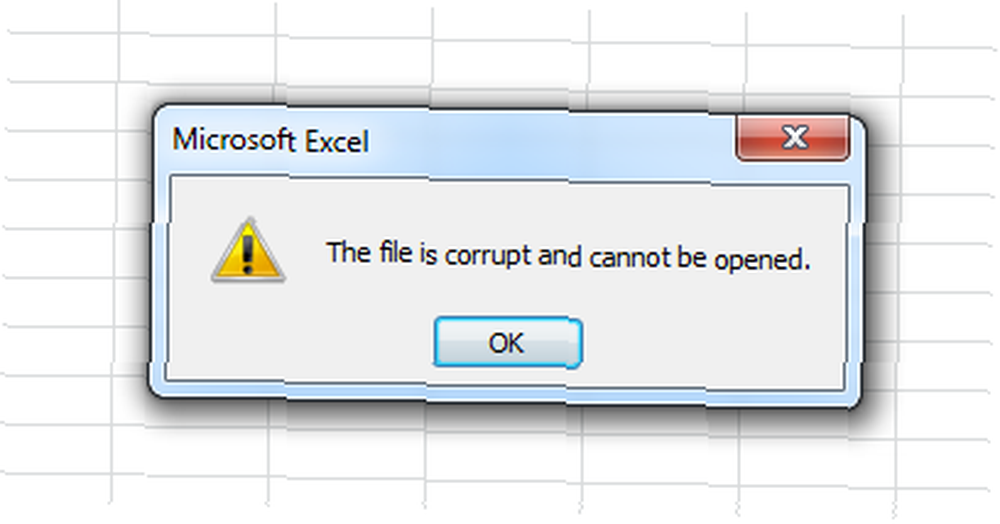
Ako pronađete sve više i više datoteka se oštećuju - tj. problem se s vremenom pogoršava - gotovo sigurno je kriv RAM. To je zato što neispravna RAM-a uzrokuje degeneriranje strukture vašeg tvrdog diska i na kraju nećete moći uopće pokrenuti svoj stroj..
5. Neispravan zaslon RAM-a sustava
Lako je provjeriti količinu RAM-a za koju vaš sustav smatra da ima i Windows i Mac.
U sustavu Windows, desni klik na Izbornik Start i idite na Upravljačka ploča> Sustav. Prikazat će vam se pregled vitalnih statistika vašeg računala, uključujući količinu teoretski instalirane RAM-a.
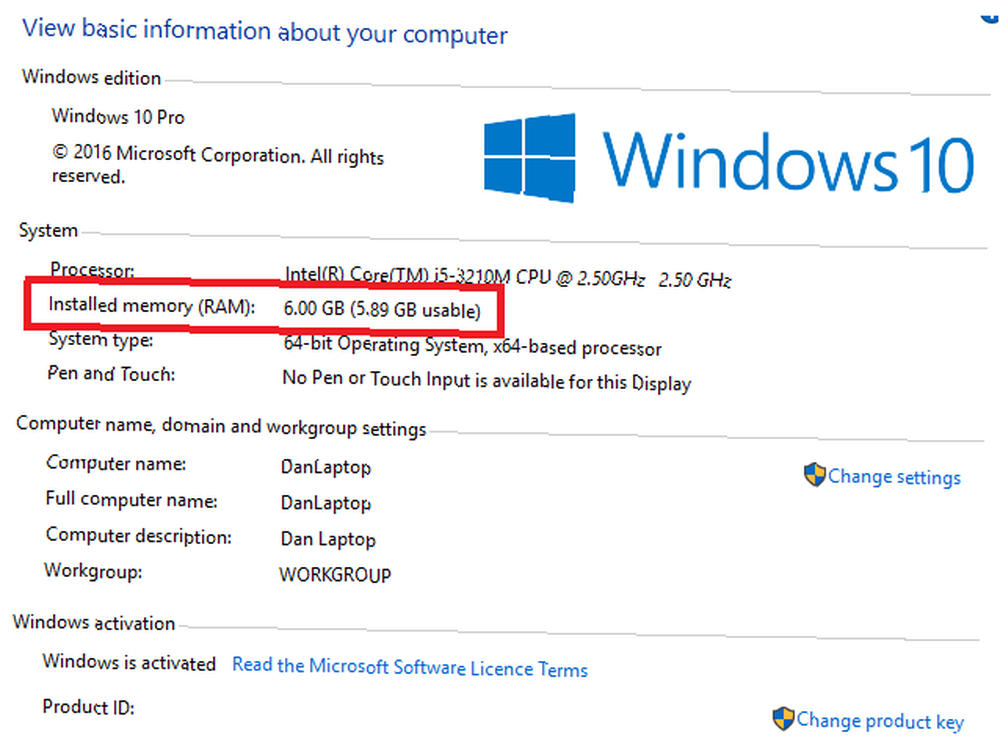
Ako ste na Macu, idite na Apple> O ovom Macu i pobrinite se za Pregled odabrana je kartica. Kao i kod Windowsa, prikazat će vam se nekoliko statističkih podataka vašeg računala, što uključuje i količinu RAM-a.
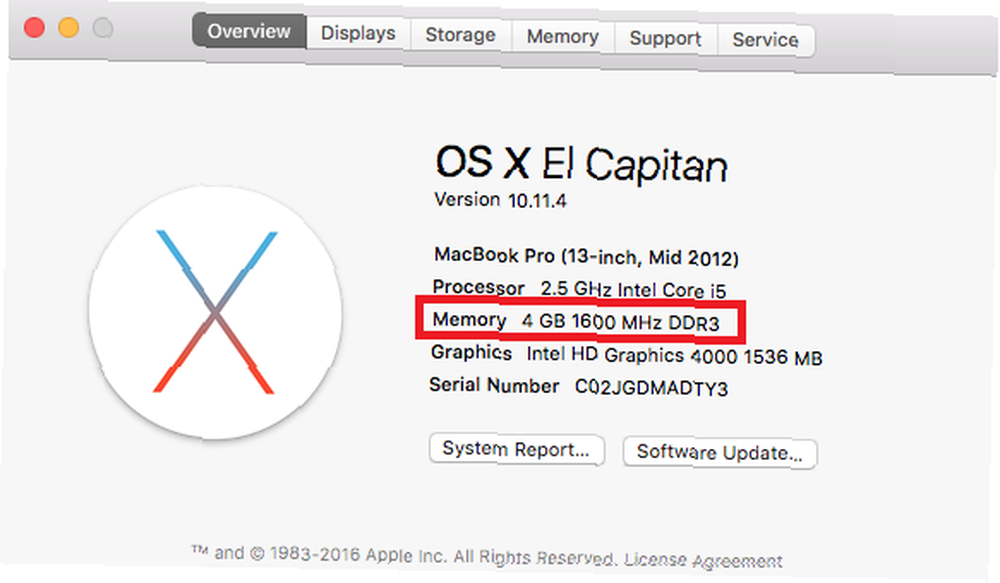
Odgovara li ovaj iznos iznosu koji bi trebao imati vaš stroj? (Ako niste sigurni, pretražite Google broj proizvoda svog uređaja.)
Kako provjeriti svoju RAM
Kao što sam već nekoliko puta aludirao, postojanje jednog od gore navedenih simptoma ne ukazuje automatski na RAM problem. Moglo bi biti stotine drugih uzroka, uključujući loš izvor napajanja, prekomjernu toplinu, računalni virus / zlonamjerni softver, oštećenu instalaciju operacijskog sustava Kako popraviti oštećenu instalaciju Windowsa 10 Kako popraviti oštećeni instalacijski sustav Windows 10 Korupcija je najgora što bi moglo dogoditi vašoj Windows instalaciji. Pokazujemo vam kako vratiti Windows 10 na put kada pate od BSOD-a, pogrešaka vozača ili drugih neobjašnjivih problema. ili neku drugu neispravnu komponentu hardvera.
Međutim, ako imate nekoliko ovih problema redovito, korisno je pokrenuti neke dijagnostičke testove.
U sustavu Windows
Windows dolazi s ugrađenim alatom za dijagnostiku memorije 13 Alatke za dijagnostiku Windows za provjeru zdravlja vašeg računala 13 Alatke za dijagnostiku sustava Windows za provjeru zdravlja vašeg računala Pomoću ovih računalnih alata za dijagnostiku pokrenite provjeru zdravlja računala i riješite probleme. Neki podržavaju Windows 10 dijagnostiku. , Da biste ga pokrenuli, pritisnite POBJEDA + R, tip mdsched, i pritisnite Unesi.
Zatražit će se upit da ponovno pokrenete svoj stroj. Nakon toga će pokrenuti neke testove prije automatskog ponovnog pokretanja i vraćanja na radnu površinu. Svi pronađeni problemi bit će prikazani u obavijesti na programskoj traci.
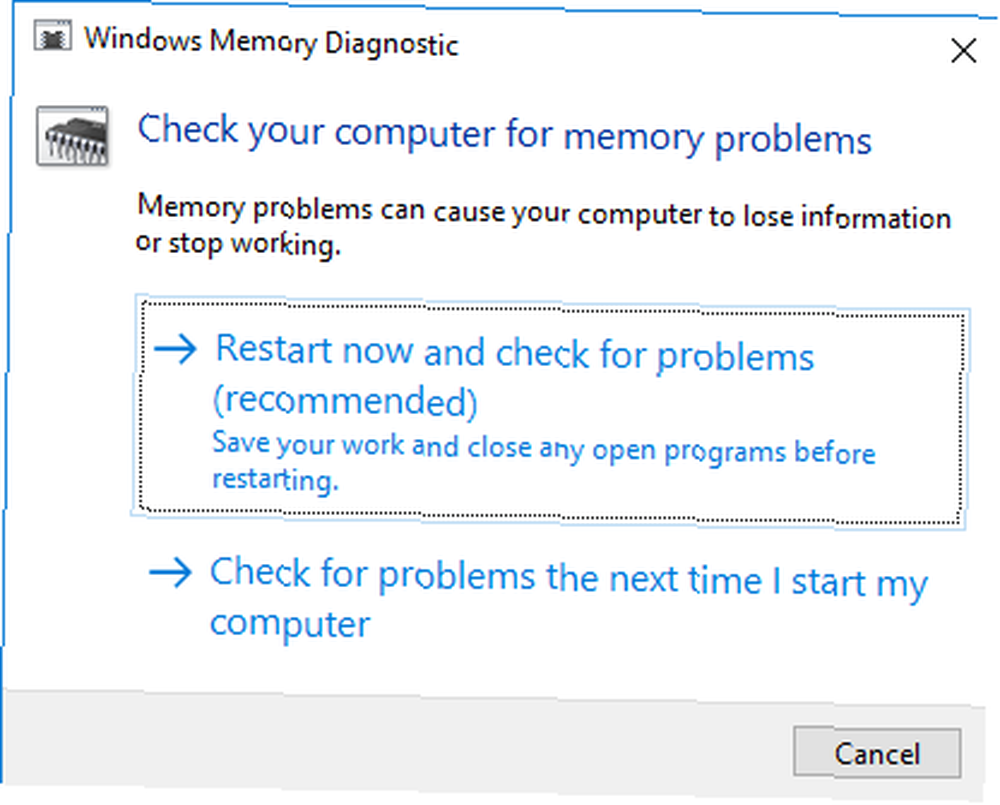
Možete i pokušati Memtest. Prošlo je više od 20 godina i smatra se najčvršćim alatom za testiranje RAM-a.
Na Macu
Mac-ovi također dolaze sa svojim ugrađenim uređajem za ispitivanje memorije. Da biste ga koristili, ponovno pokrenite uređaj i držite D dok se čizme, odvest ćete se na dijagnostički zaslon.
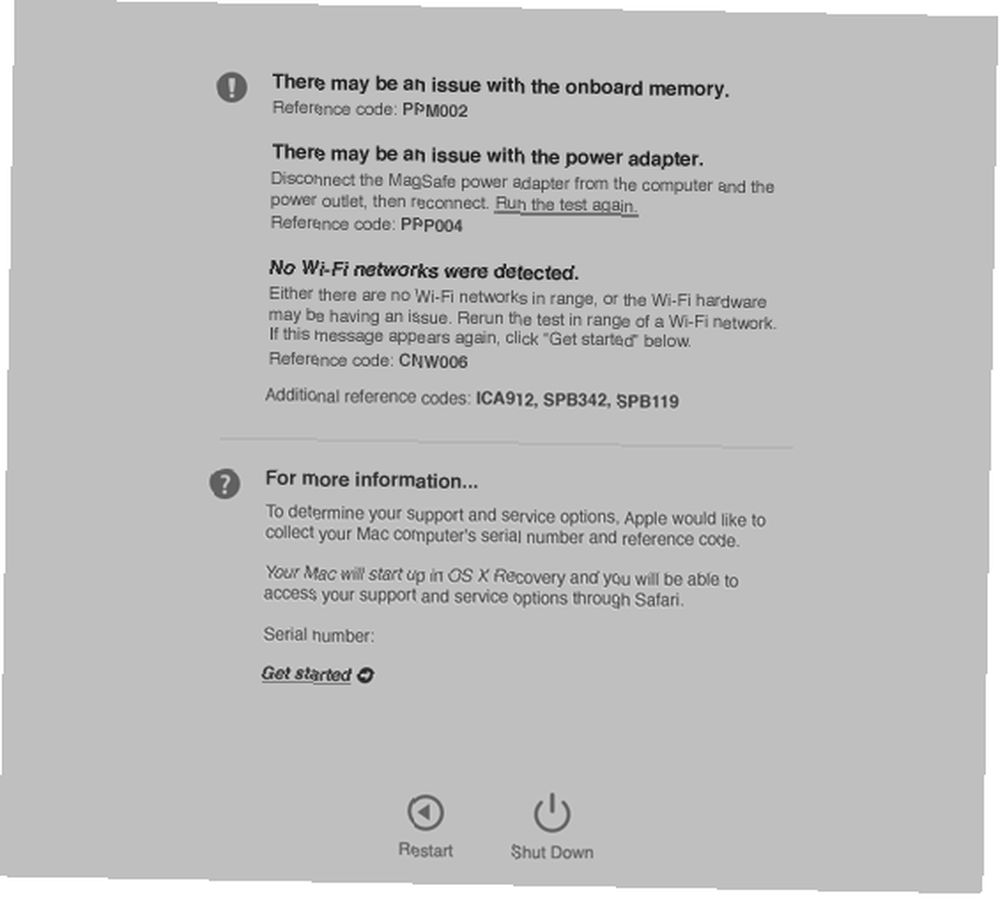
Na novijim modelima test memorije sada bi se trebao početi automatski. Korisnici na starijim verzijama morat će odabrati opciju Testovi hardvera , potvrdite okvir pored Obavite produženo testiranje (traje znatno više vremena), i udari Test.
Memtest također će raditi na Macovima ako želite temeljitiji pregled. Provjerite naš cjeloviti vodič za testiranje Mac-ove memorije Kako provjeriti memoriju svog Mac-a zbog problema Kako provjeriti memoriju svog Mac-a za probleme. Pitate se kako provjeriti memoriju na svom Mac-u? Evo kako testirati RAM memoriju da biste vidjeli je li neispravan, plus provjerite koliko imate. za više.
Imate li problema s RAM-om?
Ako imate neispravan RAM, postoji samo jedno rješenje: morate ga zamijeniti. Srećom, RAM nije previše skupo. Komplet od 16 GB na Amazonu možete pokupiti za samo 75 USD. Ako niste sigurni kako to instalirati, odnesite svoje računalo profesionalcu.
Jesu li vam simptomi i testovi u ovom članku pomogli da shvatite da imate problem s RAM-om? Kako ste odredili problem? Što ste otkrili rezultate ispitivanja?
U komentarima ispod možete nam reći svoje užasne priče o RAM-u.











